The Beginning
品牌型号:iPhone12
系统版本:IOS14
将电脑微信聊天记录转到手机?如果你不知道方法,或许下面小编的介绍可以帮助到你呢?接下来我们就一起来认真的阅读下面的内容吧。

1、首先在微信电脑版主界面上,点击左下角设置图标。
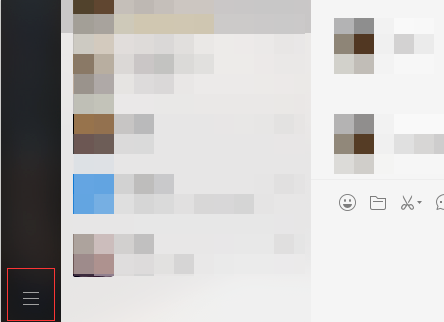
2、然后在主界面中,点击设置菜单里的备份和恢复选项。
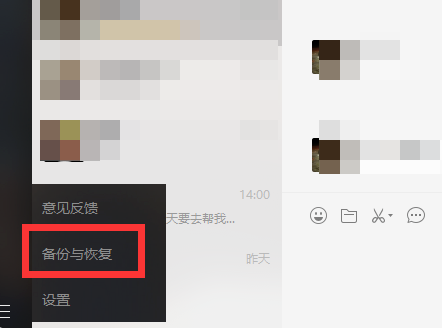
3、之后在备份和恢复界面中,点击恢复聊天记录至手机选项。
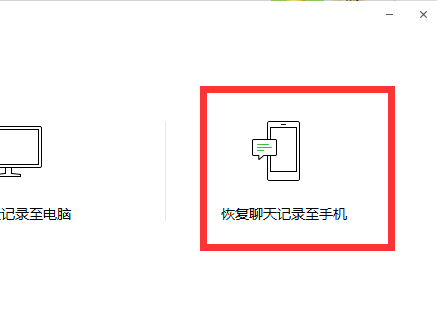
4、接着在恢复聊天记录至手机界面中,选择要传输的聊天记录选项。
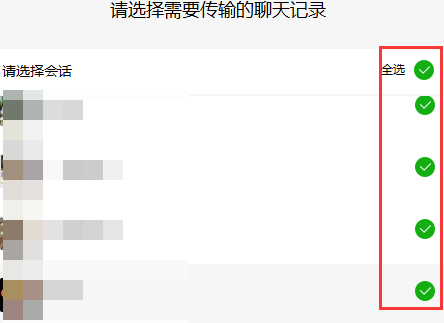
5、接着在恢复聊天记录至手机界面中,点击确定按钮。
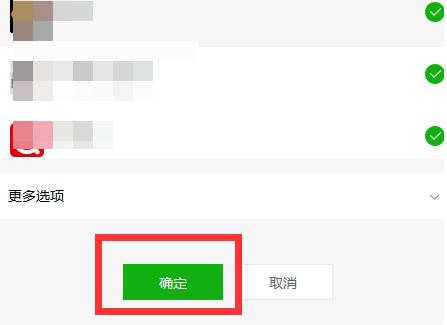
6、然后在恢复到手机界面中,显示请在手机上确认,以开始恢复”。
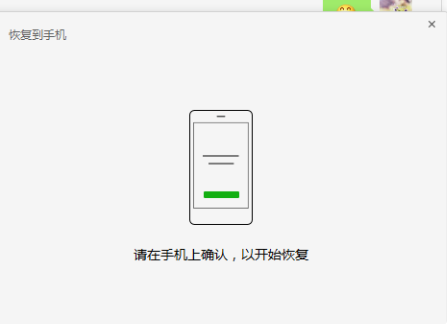
7、之后在微信手机版界面中,点击开始恢复选项。
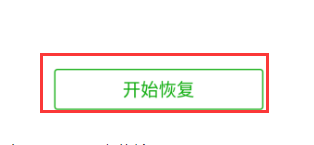
8、接着在开始恢复界面中,显示正在传输。
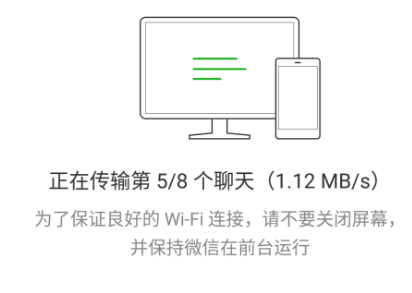
9、然后在开始恢复界面中,显示恢复已完成。
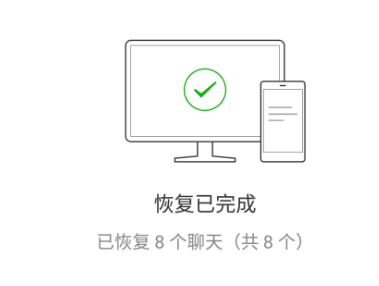
10、*在开始恢复界面中,点击完成按钮即可。
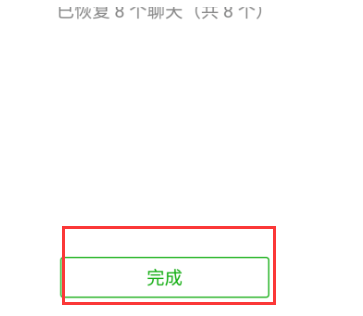
THE END



